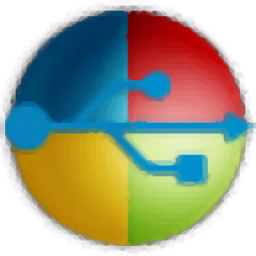
WinToUSB(U盘安装系统工具)
v5.0 完整- 软件大小:5.47 MB
- 更新日期:2019-12-12 15:25
- 软件语言:简体中文
- 软件类别:系统其它
- 软件授权:免费版
- 软件官网:待审核
- 适用平台:WinXP, Win7, Win8, Win10, WinAll
- 软件厂商:

软件介绍 人气软件 下载地址
WinToUSB是一款简单易用的U盘安装系统工具,软件提供了从ISO/WIM/ESD/SWM/VHD/VHDX镜像文件安装 Windows到USB磁盘、克隆当前系统到USB、从CDROM安装Windows到USB磁盘三大功能模块,用户可以通过简单几步快速的将windows安装到USB中,便于用户能够从USB中来启动windows系统,其提供了一个简单的向导式操作方式,您只需安装向导提示简单几步即可快速完成,其具备了简单、易用等特点,这里为您分享了专业激活版本,让您免费使用,有需要用户的赶紧下载吧!
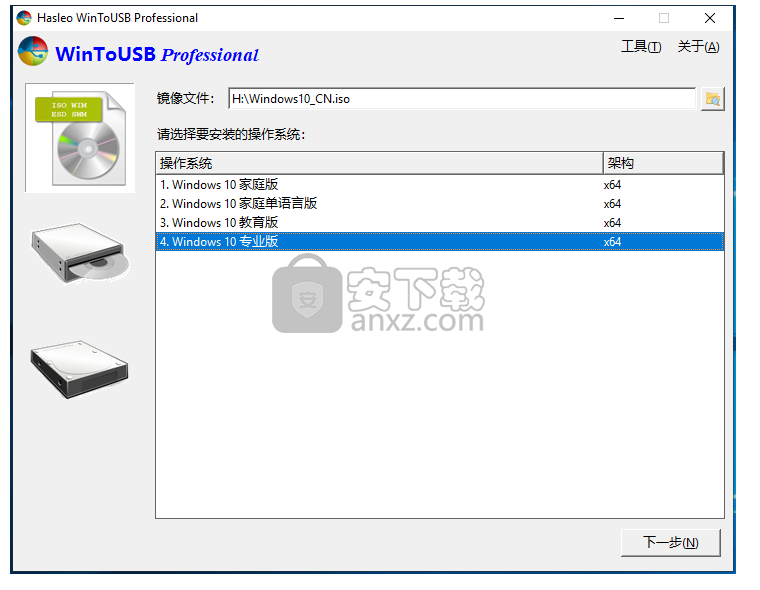
软件功能
WinToUSB是一个可靠且用户友好的软件解决方案,其主要功能是帮助您安装然后从USB驱动器运行Windows操作系统。
用于直观配置的向导驱动操作
借助向导式界面,您可以轻松执行此操作,即使您在该区域几乎没有经验,也可以使用提供的说明。要在USB闪存或硬盘驱动器上安装Windows,您可以使用ISO映像或包含所需数据的CD / DVD。
此应用程序使您可以使用任何版本的Windows 7到10来创建Windows To Go驱动器,这意味着无论主机的操作系统如何,您都可以将其连接到任何PC并运行它。
管理引导选项和数据源
此外,它可以在多台计算机上启动; 在第一个连接上,它会自动检测系统硬件,然后下载并安装所需的驱动程序,因此下次连接到同一台PC时,它会立即识别正确的工具。因为并非所有软件都支持在这样的操作系统上运行,所以建议最初对它们进行测试,以防止您在以后遇到困难时,可能依赖于某个实用程序。
选择从中提取信息的某个ISO映像或CD / DVD后,WinToUSB允许您选择要在其上安装Windows的闪存或硬盘驱动器。随后,您可以选择首选系统分区和启动分区,然后按“下一步”按钮并允许应用程序执行其中。
软件特色
使用ISO映像甚至CD / DVD直接从USB驱动器安装Windows,使用这个简单的应用程序将其部署在可移动设备上。
易于使用的向导界面,提供了创建Windows To Go USB驱动器的分步说明。
从ISO / WIM / ESD / SWM映像文件或CD / DVD驱动器创建Windows To Go。
支持使用脱机WinPE组件包创建WinPE。
防止意外格式化数据分区。
提供对将VHD / VHDX磁盘上的Windows克隆到USB驱动器的支持。
允许用户在格式化USB闪存驱动器时选择分区方案。
支持从ISO文件创建Windows安装USB驱动器。
总而言之,WinToUSB是一个非常有用的程序,在帮助您创建Windows操作系统的可移植版本方面非常方便,您只需要很多耐心就可以完成所有必要步骤。
安装方法
1、下载并解压软件,先双击安装安程序进入语言选择界面,限制中文(简体),点击【确定】。
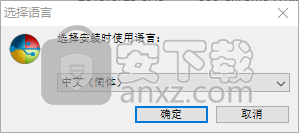
2、阅读许可协议,勾选【我接受协议】,再进入下一步的安装。
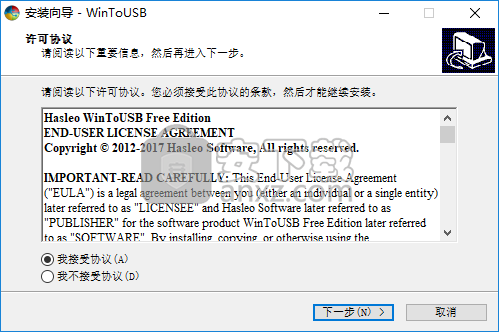
3、选择安装位置,用户可以选择默认的安装路径C:\Program Files\Hasleo\WinToUSB。
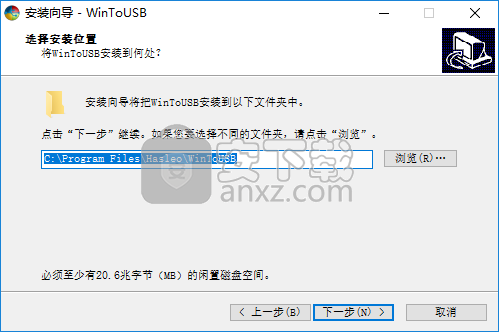
4、选择开始菜单文件夹,默认为Hasleo WinToUSB。
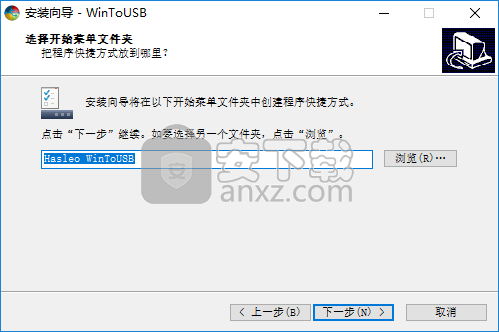
5、选择附加任务,可以勾选【创建桌面快捷方式】的选项。
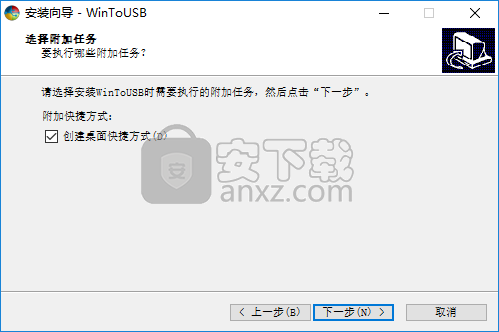
6、安装准备完毕,点击【安装】按钮即可开始进行安装。

7、弹出安装成功的提示,点击【结束】。
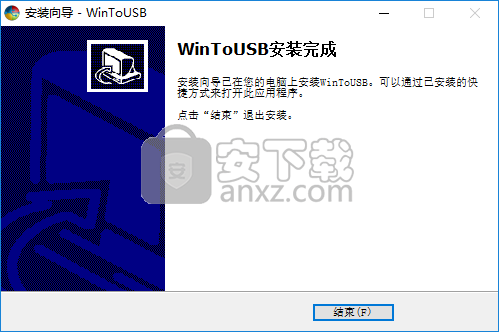
8、我们先断开电脑上的网络,过程需要断网才能激活成功(在网络连接下禁用)。
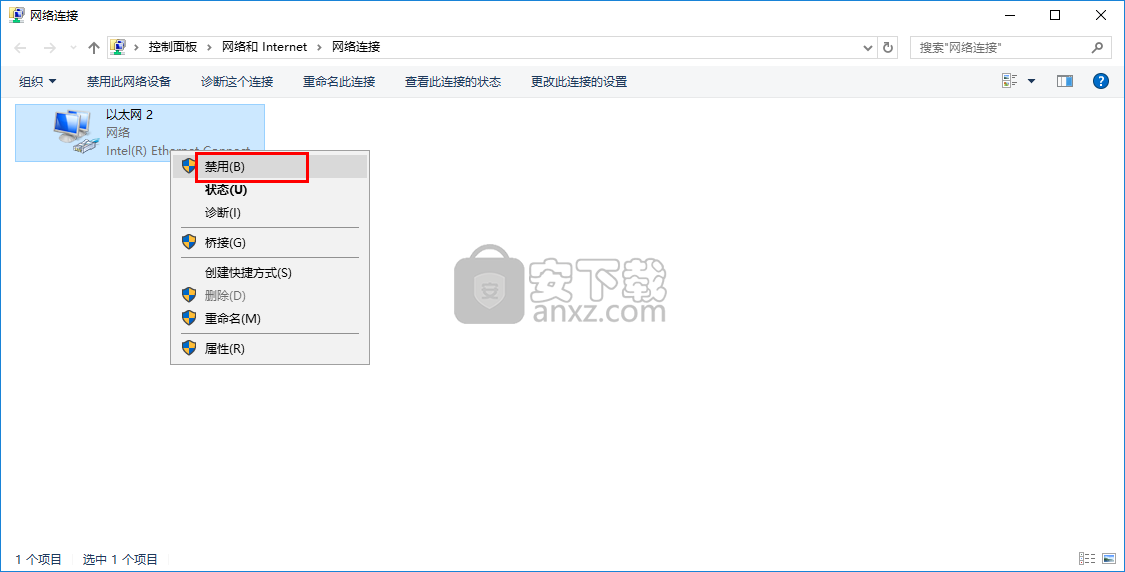
9、将补丁文件patch文件夹下的补丁程序,复制到软件安装目录下的bin文件夹,默认为C:\Program Files\Hasleo\WinToUSB\bin。
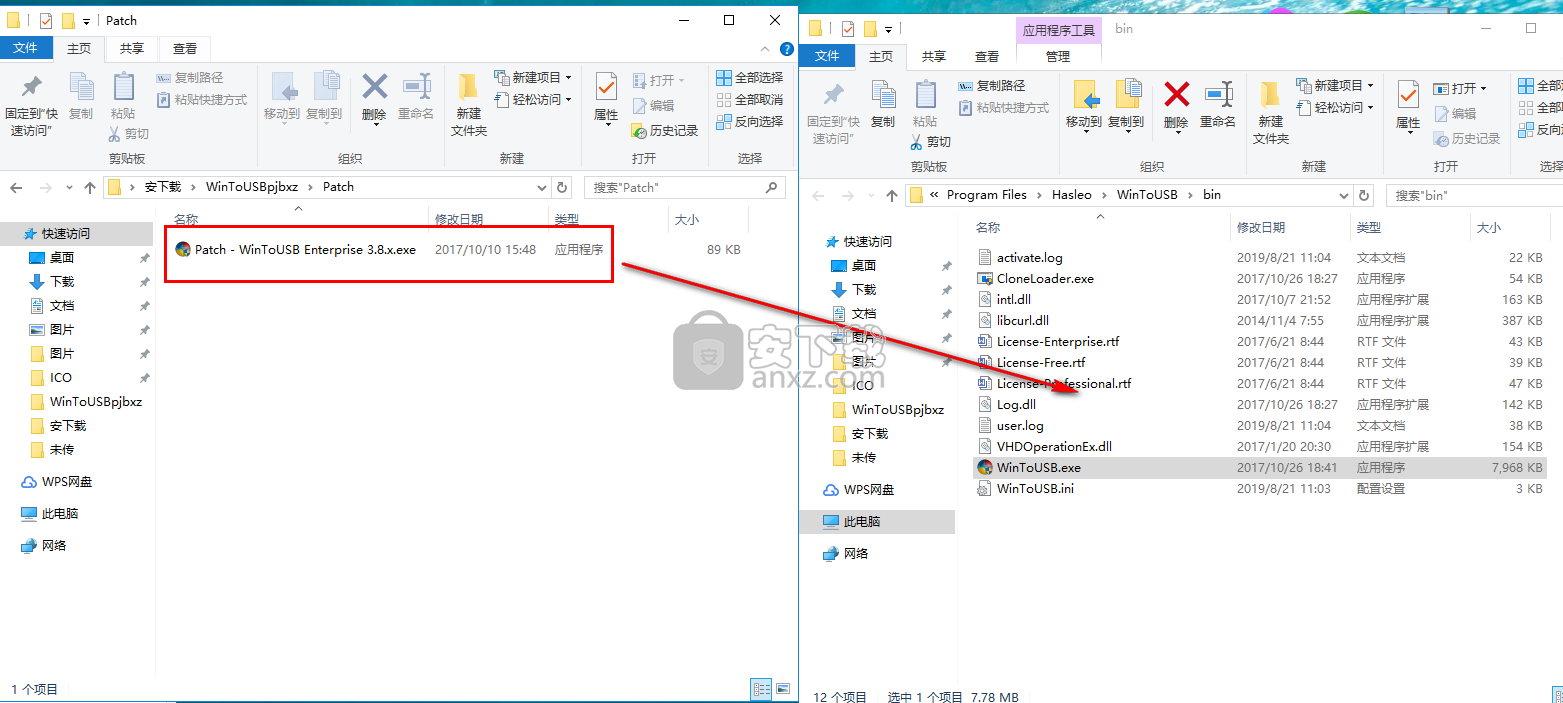
10、在安装目录下运行补丁,然后点击【patch】按钮进行打补丁。
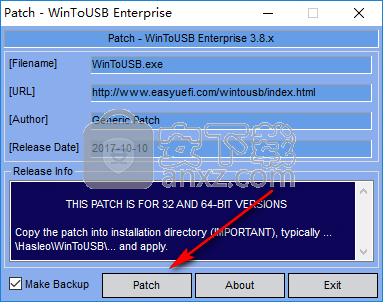
11、若弹出打开窗口,我们直接选择【WinToUSB.exe】,点击【打开】。
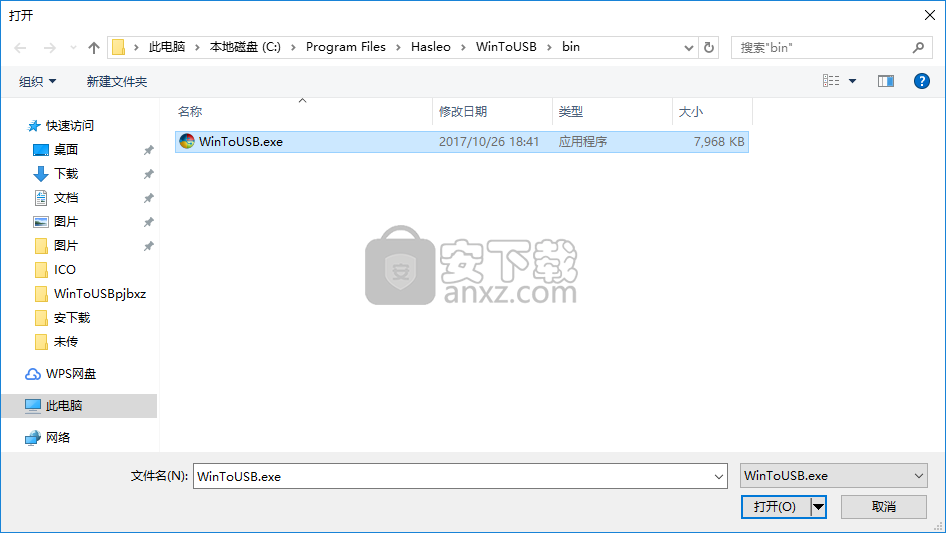
12、弹出如下的patching done的提示,完成打补丁。
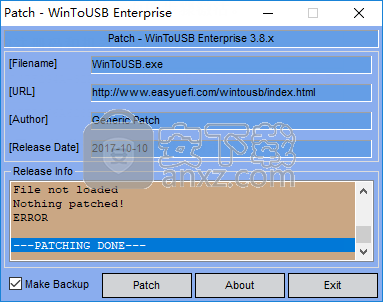
13、点击【关于】按钮,然后在选项中选择【激活许可证】,并进入界面。
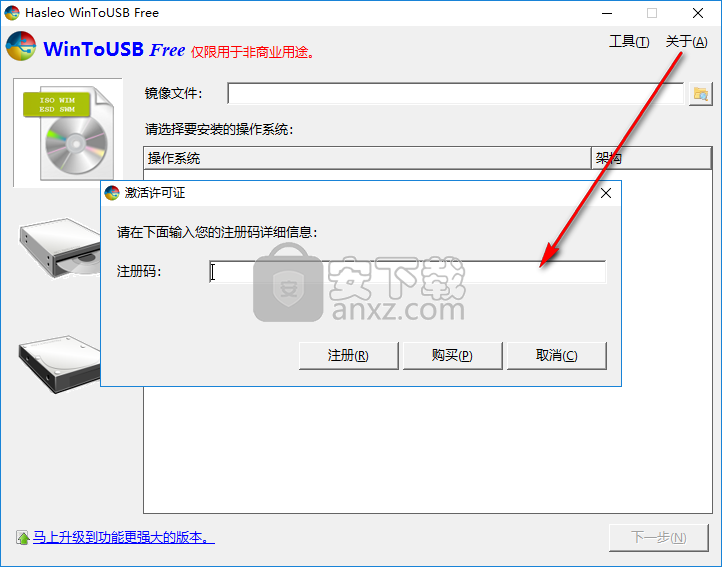
14、运行注册机,点击【keygen】按钮,生成注册码,并复制到软件的注册码一栏。
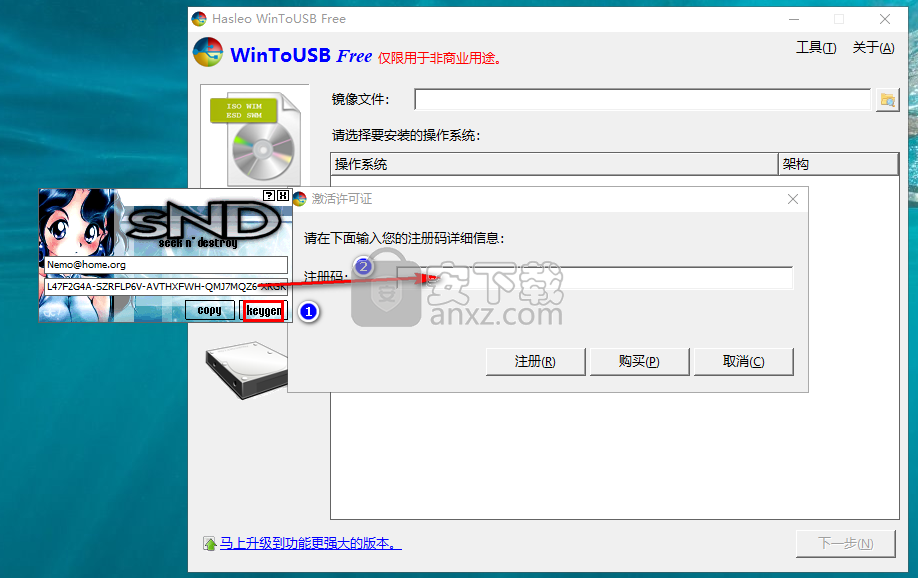
15、进入界面后,在激活码中任意输入字符,点击【确定】即可完成激活。
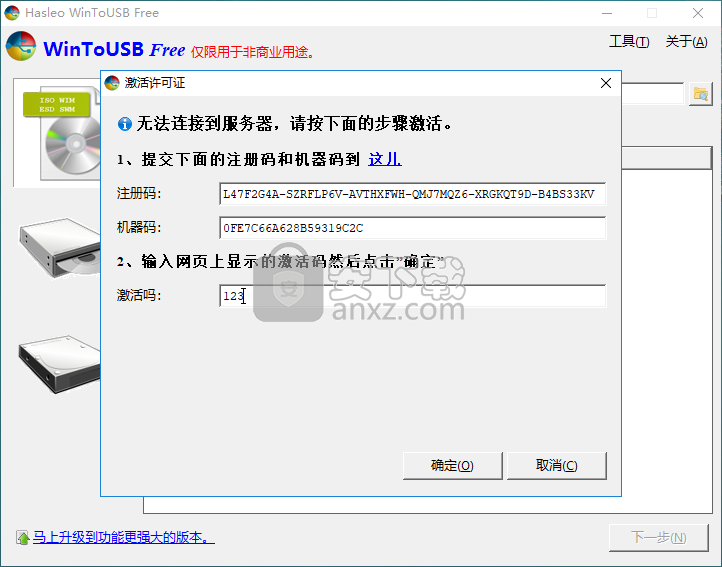
16、重新启动软件,可以看到显示为已注册的版本。
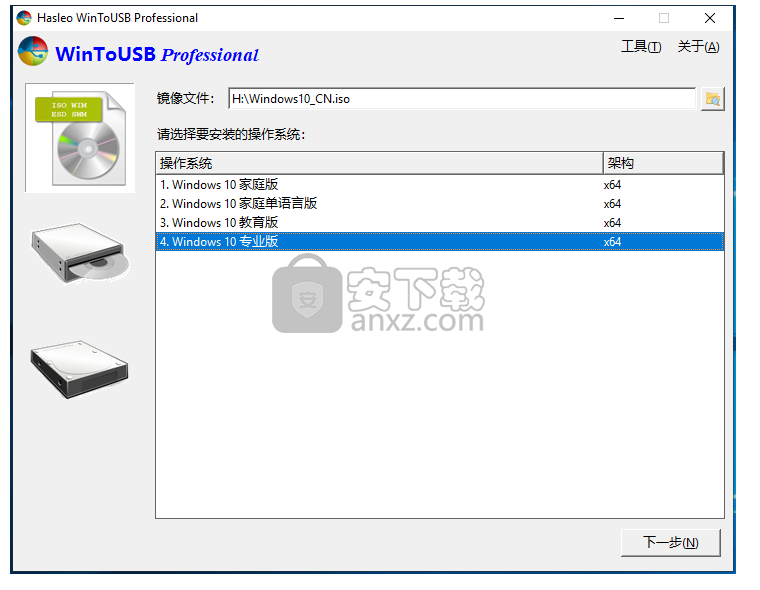
使用说明
使用 Windows 安装 ISO 镜像创建 Windows To Go
如果您有 Windows 安装 ISO 镜像 ,您可以使用 WinToUSB 将 Windows 安装到 USB 移动硬盘或 U 盘。
使用 WinToUSB 安装 Windows 到 USB 驱动器的步骤如下:
连接 USB 目标设备到安装了 WinToUSB 的电脑,运行 WinToUSB。
点击“镜像文件”按钮,然后点击“浏览”按钮,通过打开文件对话框打开Windows安装镜像。注意您还可以使用 Windows 安装 WIM/ESD/SWM 或者包含 Windows 操作系统的 VHD/VHDX 来创建 Windows To Go。
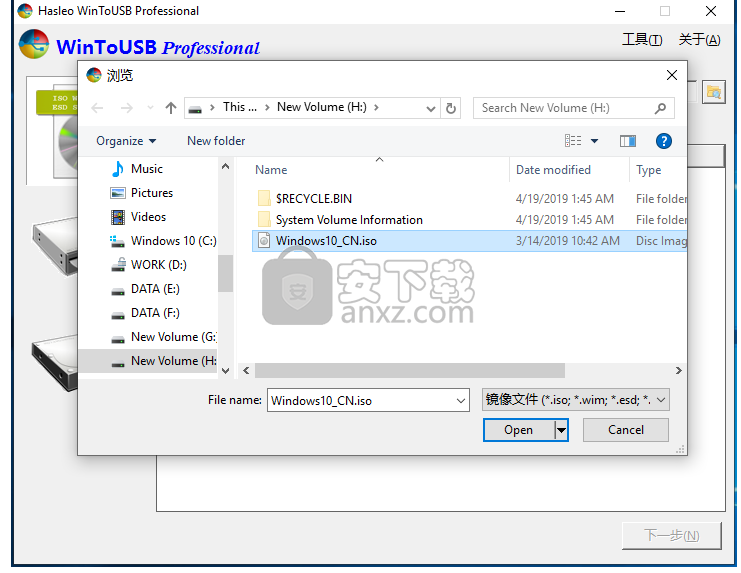
WinToUSB 将扫描安装源并列出可用于安装的操作系统。如果看到您想安装的 Windows 版本请选中它,然后点击“下一步”按钮。
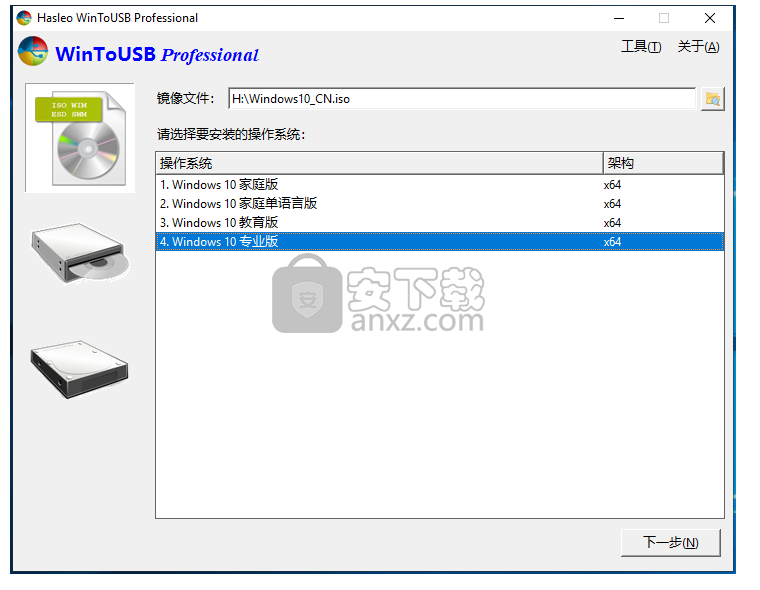
从下拉框中选择 USB 目标设备。注意如果您的USB设备没有被识别出来,请点击“刷新”按钮重新识别。
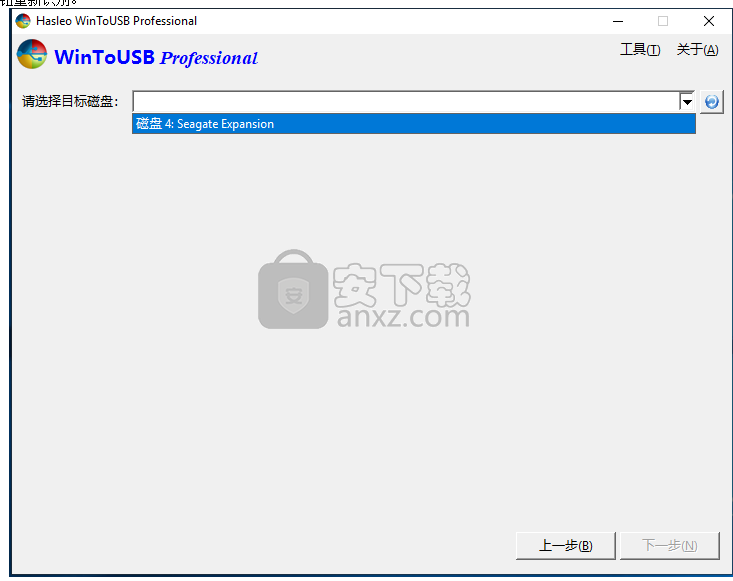
WinToUSB 弹出窗口询问是否需要格式化目标 USB 设备以继续执行安装,选择您想要使用的分区方案然后点击“是”按钮格式化驱动器。如果选择“保留现有分区方案”,您需要在执行该步骤之前手动准备目标驱动器上的分区,这儿是如何为 WinToUSB 创建目标分区的指南。请注意“保留现有分区方案”选项只对移动硬盘有效。
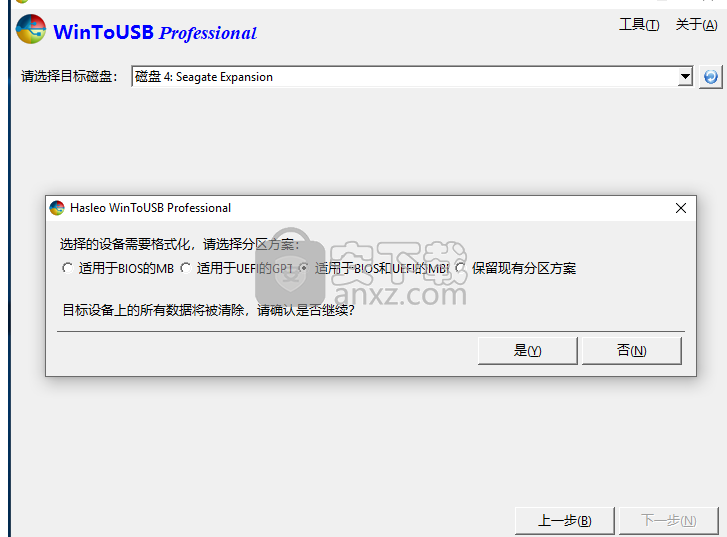
从分区列表显示控件中选择系统分区和启动分区,被选中的分区将被标记为红色,点击“下一步”按钮。
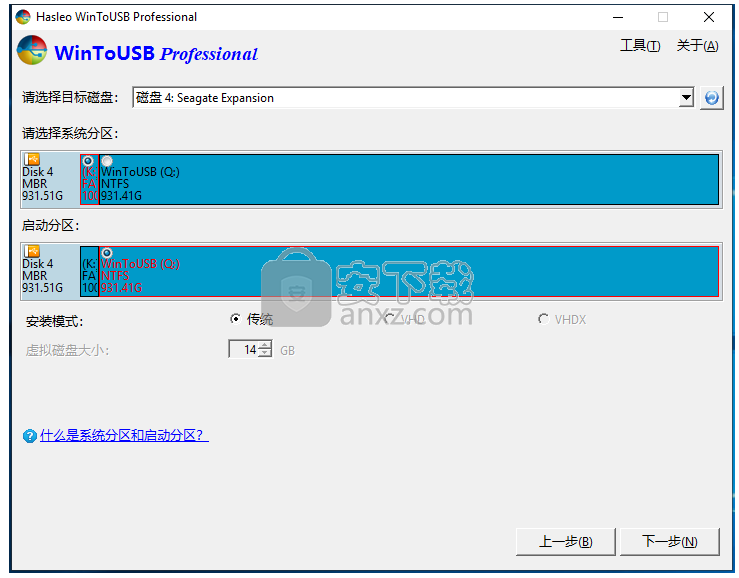
点击“下一步”后,WinToUSB 将开始安装Windows。
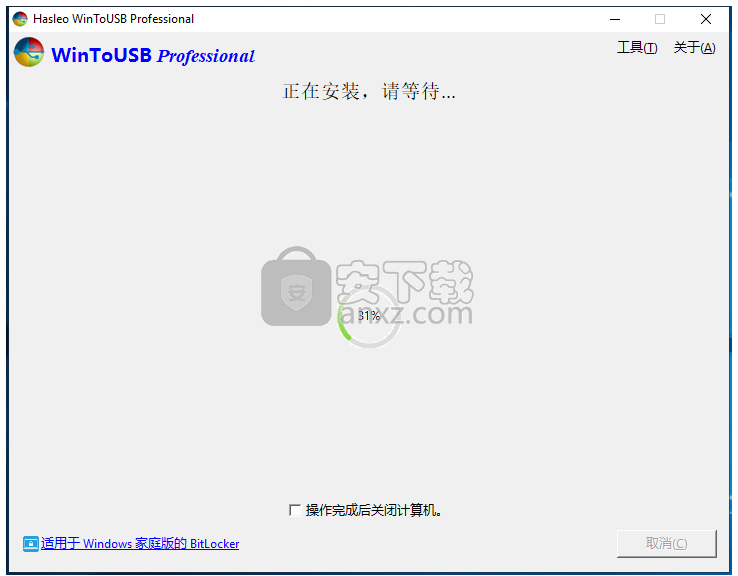
安装过程将持续一段时间。安装结束后请重启电脑并且将 BIOS 修改为从安装了 Windows 的 USB 设备启动。
Windows 将继续安装过程直到安装结束,在这步中您需要根据 Windows 安装提示完成设置用户名等操作。
人气软件
-

ModScan(ModScan调试工具)32位和64位 4.37 MB
/简体中文 -

华硕Armoury Crate系统控制软件 1.31 MB
/简体中文 -

logviewer pro(日志文件分析工具) 0.64 MB
/简体中文 -

非华为电脑PCManager管理器 84.0 MB
/简体中文 -

Kingston Format Utility(金士顿u盘修复工具) 7.25 MB
/简体中文 -

key Product Key Explorer(密钥查看器) 7.27 MB
/简体中文 -

Windows 10 数字永久激活工具 2.80 MB
/简体中文 -

MSI Dragon Center(龙盾控制中心) 156.0 MB
/简体中文 -

virtual audio cable(虚拟声卡) 1.57 MB
/简体中文 -

Macs Fan Control(电脑风扇控制软件) 8.54 MB
/简体中文


 2345软件管家 7.9.0.4592
2345软件管家 7.9.0.4592  360安全卫士 v13.0.0.2175
360安全卫士 v13.0.0.2175 






